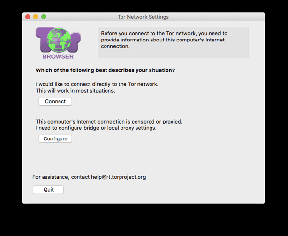Промените режим компатибилности за апликације у оперативном систему Виндовс 10
Мисцелланеа / / November 28, 2021
Са увођењем оперативног система Виндовс 10, многе раније апликације имају проблема са најновијим оперативним системом компаније Мицрософт. Иако Виндовс 10 подржава разне апликације креиране за ранију верзију оперативног система Виндовс, неке старије апликације могу имати проблема у раду у оперативном систему Виндовс 10. Неколико апликација може имати проблема са скалирањем, посебно ако имате екран високе резолуције, док неке друге апликације можда неће радити у зависности од архитектуре система. Али не брините, још увек можете да покренете своју старију верзију софтвера на Виндовс 10 уз помоћ функције под називом Мод компатибилности.
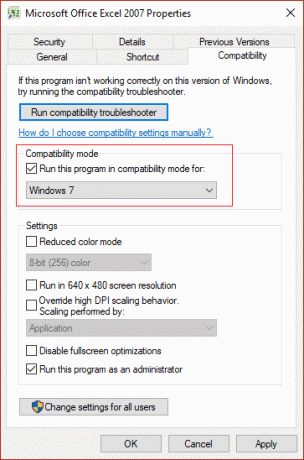
Подешавања режима компатибилности у оперативном систему Виндовс 10 су посебно направљена за ову сврху: да открију и поправе проблеме са компатибилношћу старије апликације направљене за ранију верзију Виндовс-а. У сваком случају, без губљења времена, хајде да видимо како да промените режим компатибилности за апликације у оперативном систему Виндовс 10 уз помоћ доле наведеног упутства.
Садржај
- Промените режим компатибилности за апликације у оперативном систему Виндовс 10
- Метод 1: Промените подешавања режима компатибилности
- 2. метод: Покрените алатку за решавање проблема са компатибилношћу програма
Промените режим компатибилности за апликације у оперативном систему Виндовс 10
Обавезно креирајте тачку враћања за случај да нешто крене наопако.
Али пре него што пређемо на овај водич, да видимо које су све опције компатибилности које нуди Виндовс 10:
Покрените овај програм у режиму компатибилности за – Помоћу ове опције можете покренути своју апликацију у режиму компатибилности за Виндовс 95, Виндовс 98/Ме, Виндовс КСП СП2, Виндовс КСП СП3, Виндовс Виста, Виндовс Виста СП1, Виндовс Виста СП2, Виндовс 7 и Виндовс 8.
Режим смањене боје – Апликација користи ограничен скуп боја које би могле бити корисне за неке старије апликације које могу да раде само у режиму од 256 боја.
Покрените у резолуцији екрана 640 × 480 – Ако је графика за апликацију приказана погрешно или ако желите да промените резолуцију екрана у ВГА режим (Видео Грапхицс Арраи).
Заобиђите понашање скалирања високог ДПИ – Па, могли бисте да заобиђете режим скалирања високог ДПИ-а који може да изврши апликација, систем или систем (побољшани).
Онемогућите оптимизације преко целог екрана – Побољшава компатибилност апликација преко целог екрана.
Покрените овај програм као администратор – Ово ће покренути апликацију са елевацијом као администратор.
Метод 1: Промените подешавања режима компатибилности
1. Кликните десним тастером миша на апликацију, а затим изаберите Својства.
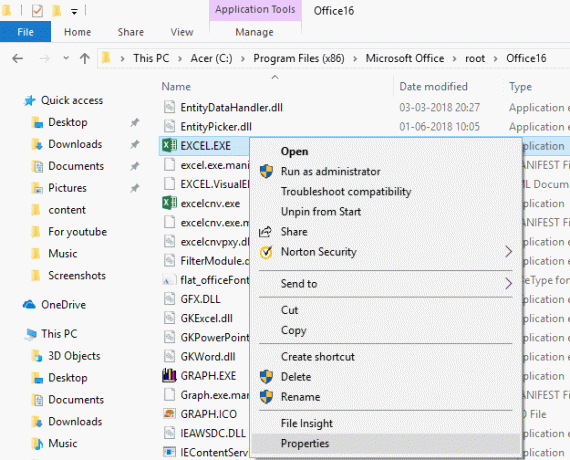
Белешка: Потребно је да кликнете десним тастером миша на .еке датотеку апликације.
2. Сада у прозору Својства пређите на Компатибилност.
3. Квачица кутија која каже „Покрените овај програм у режиму компатибилности за“.

4. Из падајућег менија испод горњег оквира, изаберите верзију Виндовс-а коју желите да користите за своју апликацију.
5. Такође можете означити „Покрените овај програм као администратор“.
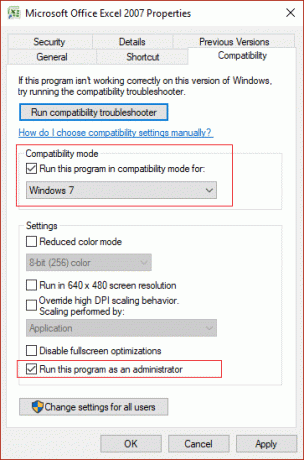
Белешка: За ово морате бити пријављени као администратор.
6. Кликните на Примени, а затим на У РЕДУ.
7. Погледајте да ли апликација ради или не, такође запамтите да ће све ове промене бити применити само наваш лични кориснички налог.
8. Ако желите да примените ова подешавања за све корисничке налоге, уверите се да сте пријављени као администратор, а затим кликните на дугме „Промените подешавања за све кориснике” у прозору својстава апликације.

9. Затим ће се отворити нови прозор својства, али све промене које овде направите биће примењене на све корисничке налоге на вашем рачунару.
Овако мењате режим компатибилности за апликације у оперативном систему Виндовс 10, али не брините ако вам овај метод није успео. Још један метод помоћу којег можете лако да промените режим компатибилности за апликације помоћу алатке за решавање проблема са компатибилношћу програма.
2. метод: Покрените алатку за решавање проблема са компатибилношћу програма
1. Тип „покрени направљене програме“ у Виндовс пољу за претрагу, а затим кликните на „Покрените програм направљен за претходне верзије Виндовс-а” из резултата претраге.
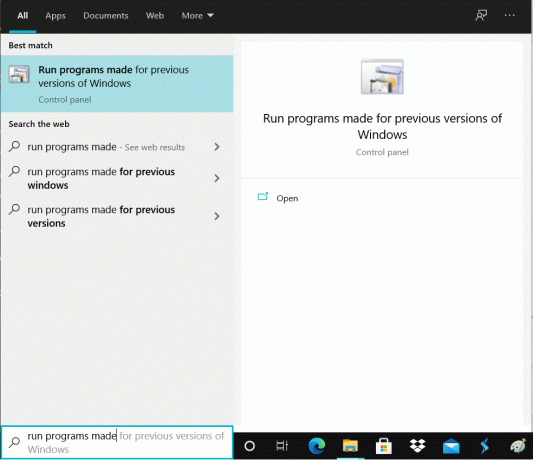
2. На Алат за решавање проблема са компатибилношћу програма клик на прозор Следећи.
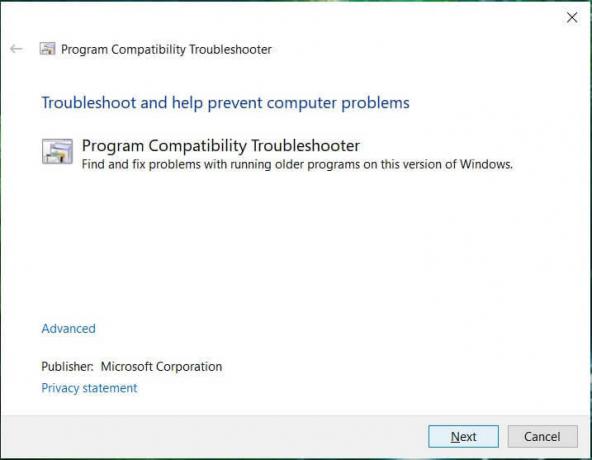
3. Сада сачекајте неколико секунди да алатка за решавање проблема генерише листу програма.
4. Следећи, изаберите одређени програм са листе која има проблема са компатибилношћу, а затим кликните Следећи.
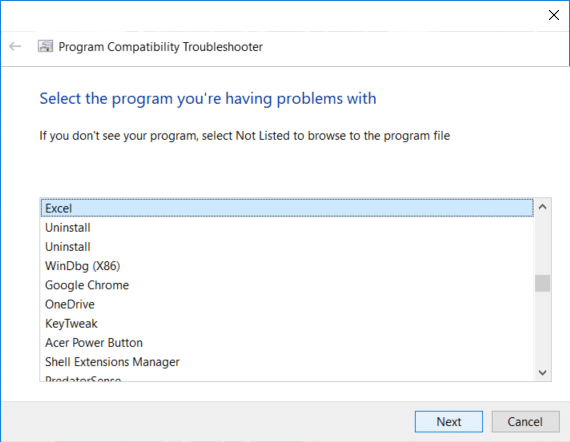
5. У прозору Изаберите опције за решавање проблема, кликните на „Пробајте препоручена подешавања“.
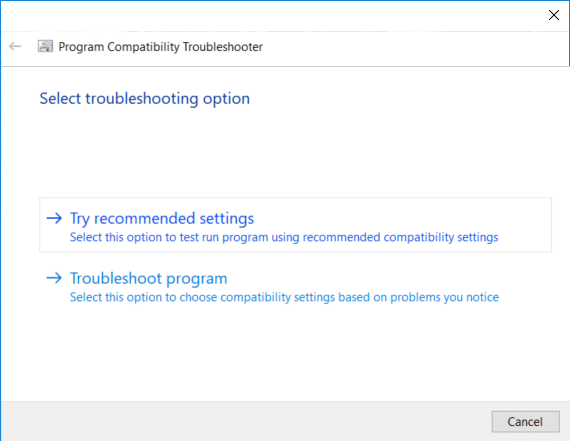
6. Кликните Тестирајте програм и ако све ради добро, онда затворите програм и кликните Следећи.
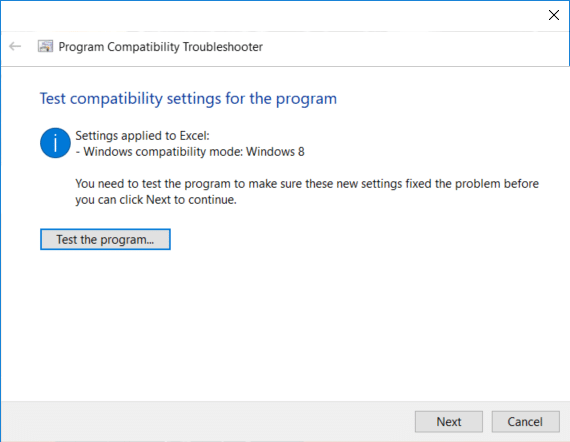
7. На крају, изаберите „Да, сачувајте ова подешавања за овај програм” али ако програм није исправно покренут, изаберите „Не, покушајте поново користећи друга подешавања“.
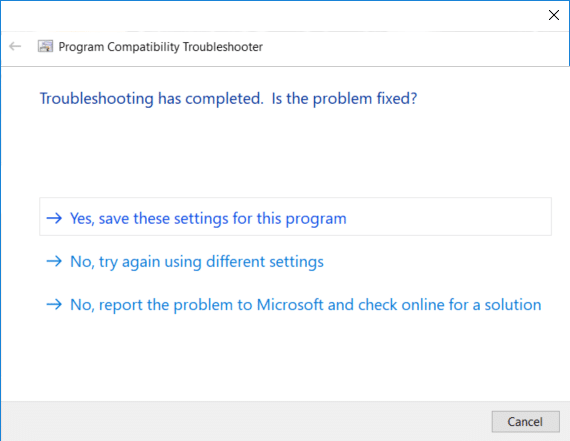
8. Након што изаберете „Не, покушајте поново користећи друга подешавања“ одвели бисте се у “Који проблем примећујете” прозор. Да сте изабрали „Програм за решавање проблема” у прозору за избор опције за решавање проблема, видећете исти прозор: „Који проблем примећујете“.
9. Сада изаберите једну од четири опције које одговарају вашој ситуацији а затим пратите упутства на екрану да бисте дозволили да Виндов прикупи довољно информација да започне решавање проблема са компатибилношћу.
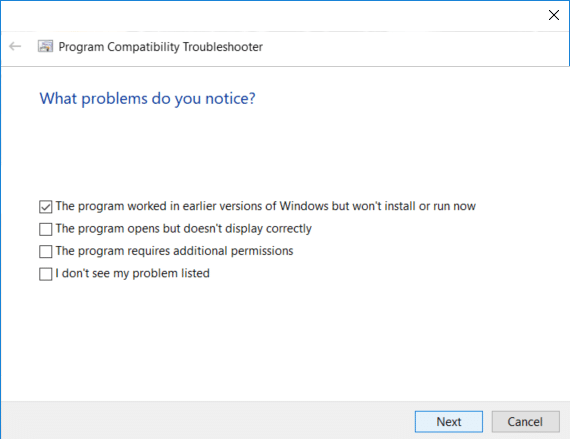
10. Ако имате више од једног програма који се суочава са проблемом некомпатибилности, морате поновити све горе наведене кораке за тај програм.
Препоручено:
- Додајте Опен командни прозор овде као администратор у Виндовс 10 контекстни мени
- Како отворити командну линију при покретању у оперативном систему Виндовс 10
- Спречите промену боје и изгледа у оперативном систему Виндовс 10
- 5 начина за отварање повишене командне линије у оперативном систему Виндовс 10
То је то, успешно сте научили Како променити режим компатибилности за апликације у оперативном систему Виндовс 10, али ако и даље имате питања у вези са овим водичем, слободно их поставите у одељку за коментаре.